hypack使用手册
- 格式:pdf
- 大小:811.39 KB
- 文档页数:21
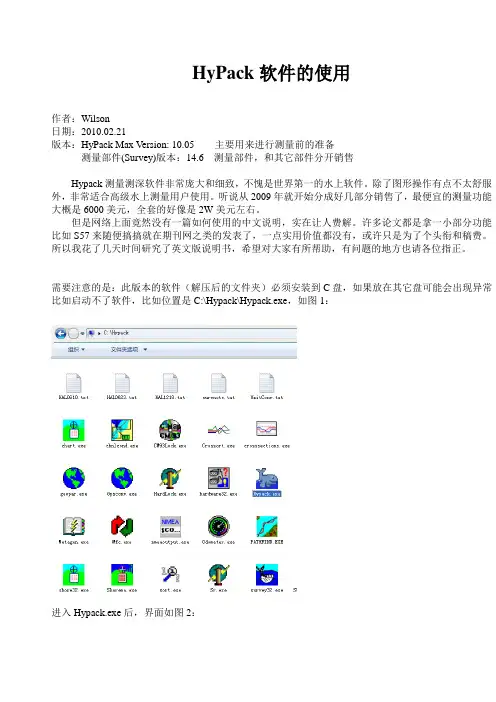
HyPack软件的使用作者:Wilson日期:2010.02.21版本:HyPack Max Version: 10.05 主要用来进行测量前的准备测量部件(Survey)版本:14.6 测量部件,和其它部件分开销售Hypack测量测深软件非常庞大和细致,不愧是世界第一的水上软件。
除了图形操作有点不太舒服外,非常适合高级水上测量用户使用。
听说从2009年就开始分成好几部分销售了,最便宜的测量功能大概是6000美元,全套的好像是2W美元左右。
但是网络上面竟然没有一篇如何使用的中文说明,实在让人费解。
许多论文都是拿一小部分功能比如S57来随便搞搞就在期刊网之类的发表了,一点实用价值都没有,或许只是为了个头衔和稿费。
所以我花了几天时间研究了英文版说明书,希望对大家有所帮助,有问题的地方也请各位指正。
需要注意的是:此版本的软件(解压后的文件夹)必须安装到C盘,如果放在其它盘可能会出现异常比如启动不了软件,比如位置是C:\Hypack\Hypack.exe,如图1:进入Hypack.exe后,界面如图2:其中有:最上面是标题栏,菜单栏,程序快捷图标,左边有数据文件列表,左下有工程文件列表,最下面是信息栏,右边是界面控制栏,中间是工作区的图形,工作区的左边是颜色盒。
步骤1:新建项目。
“文件”-“新建项目”,起个工程名字,如图3:此工程会沿用上一个项目许多参数,如坐标系统,船形设置,窗口布局等,计划线,背景,数据文件都需要自己新建。
坐标系统和其它所有东西也可以再修改。
每当新建一个工程文件之后会自动建立一个文件夹,保存所有的过程及成果文件,后处理的结构也会默认存在这个目录下。
工程存放的路径如图4-1:坐标参数是最重要的,“测量准备”-“大地测量参数”,图4-2:只有”格网”选无(none)时,才能选择和编辑右边的投影,国内的高斯投影的话就选横轴墨卡托(Transverse Mercator)投影(结果是一样的),设置对应的中央子午线和比例尺,7参数的Delta rX的旋转角度,单位是:秒,Delta Scale的单位是PPM,就是说这里的3PPM等于0.000003。
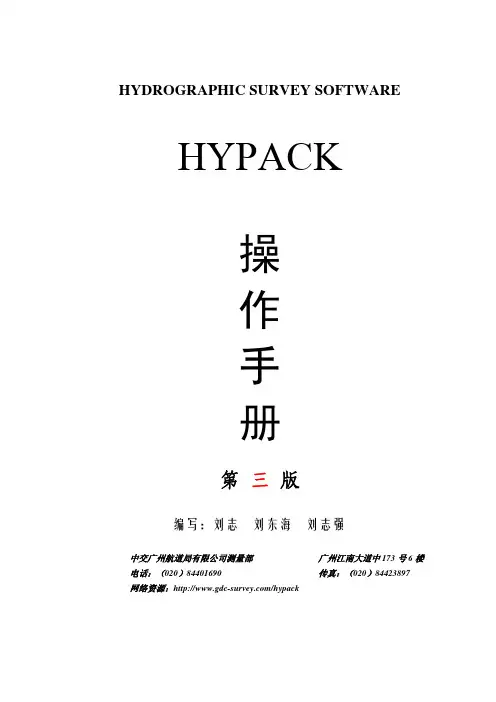
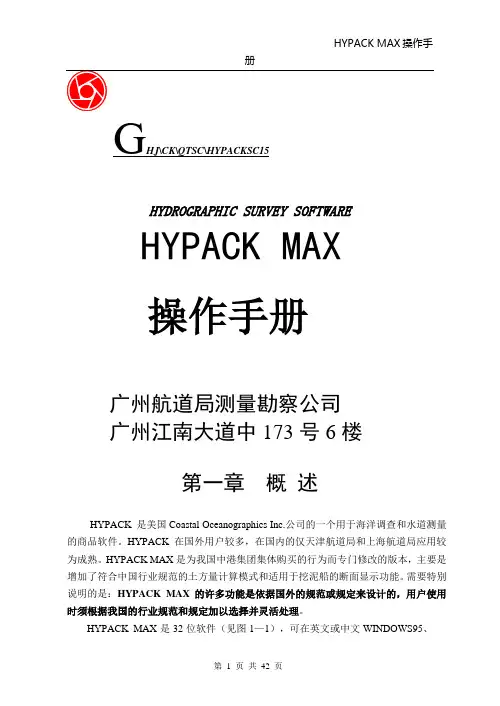
G HJ\CK\QTSC\HYPACKSC15HYDROGRAPHIC SURVEY SOFTWAREHYPACK MAX操作手册广州航道局测量勘察公司广州江南大道中173号6楼第一章概述HYPACK 是美国Coastal Oceanographics Inc.公司的一个用于海洋调查和水道测量的商品软件。
HYPACK在国外用户较多,在国内的仅天津航道局和上海航道局应用较为成熟。
HYPACK MAX是为我国中港集团集体购买的行为而专门修改的版本,主要是增加了符合中国行业规范的土方量计算模式和适用于挖泥船的断面显示功能。
需要特别说明的是:HYPACK MAX的许多功能是依据国外的规范或规定来设计的,用户使用时须根据我国的行业规范和规定加以选择并灵活处理。
HYPACK MAX是32位软件(见图1—1),可在英文或中文WINDOWS95、WINDOWS98和WINDOWS NT平台下运行,但是对中文WINDOWS平台的兼容性不是很好。
HYPACK MAX具备通用的WINDOWS操作风格,有WINDOWS操作经验的用户,很容易就可以学会操作。
HYPACK MAX版较以前的版本增加了如下的新功能:1、增加了符合中国行业规范的土方量计算模式,分别为Chinese 1 End Area 1、Chinese 1 End Area 3、Chinese 2 End Area 1和Chinese 2 End Area 3。
2、增加了适用于挖泥船的实时断面显示比较功能(依赖上次测量数据)。
3、增加了运动传感器数据的接入、处理和显示功能(镇江船舶学院格式)。
4、增加了实时潮位数据的接入显示功能(上海航道局格式)。
5、……图1-1第二章软件的安装§2-1 配置要求HYPACK MAX对计算机的配置要求为:1.Pentium 166以上IBM兼容机,16M(最好64M)RAM;2.VGA显示屏,最好有支持800×600(75Hz),24色的显示卡;3.硬盘要求为2Gb或更大;4.笔式或喷墨式的平板或滚筒式绘图仪(HP-GL/2语言模式);5.数字化仪(可选);6.英文、中文版WINDOWS 95、WINDOWS98或WINDOWS NT操作系统。

多波束内业处理用户手册V1.32016年12月目录1.处理流程 (1)2.数据处理 (2)2.1.数据准备 (2)2.1.1.多波束数据准备 (2)2.1.2.潮位数据编辑 (3)2.1.3.声速剖面数据编辑 (4)2.2.数据处理 (5)2.2.1.新建项目 (5)2.2.2.数据编辑 (6)2.3.水深成果输出 (11)2.4.安装偏差校准 (12)3.数据抽稀处理 (15)3.1.网格排序 (15)3.1.1.准备数据 (15)3.1.2.抽稀处理 (15)3.2.水深点压缩 (18)3.2.1.准备数据 (18)3.2.2.抽稀处理 (18)4.3D建模 (20)4.1.TIN模型 (20)4.1.1.准备数据 (20)4.1.2.建模 (20)附录 (22)附录A背景TIF文件生成 (22)A.1Cloud点云工具生成tif (22)A.2TIN模型工具生成tif (24)附录B xyz数据文件合并 (26)1.处理流程Hypack多波束数据处理是一个简单而繁琐的过程,从初始数据到最终的产品,我们所需要经历的流程大致如图1.1所示。
图1.1多波束处理流程图2.数据处理2.1.数据准备2.1.1.多波束数据准备多波束外业采集程序较多,不同程序会将外业数据保存为不同的数据格式,采用hypack软件进行多波束数据处理前,需将外业采集的数据转换为hypack 的HSX格式数据。
至于转换工具,请联系外业软件的供应商提供,其中hypack 也自带数据转换的小程序hsxconverter,支持将一些常见的数据格式转换为HSX 格式。
如图2.1所示为hypack2016转换小程序的软件界面。
图2.1hsxconverter转换程序窗口其中,程序支持多种常见的数据格式,如图2.2所示为hypack2016里所支持的数据类型。
图2.2hypack支持的数据格式对话框这里,就不详细介绍此转换过程了。
2.1.2.潮位数据编辑在Hypack主界面下,打开潮位数据编辑器(Hypack-数据处理-潮位-潮位观测),如图2.3所示。
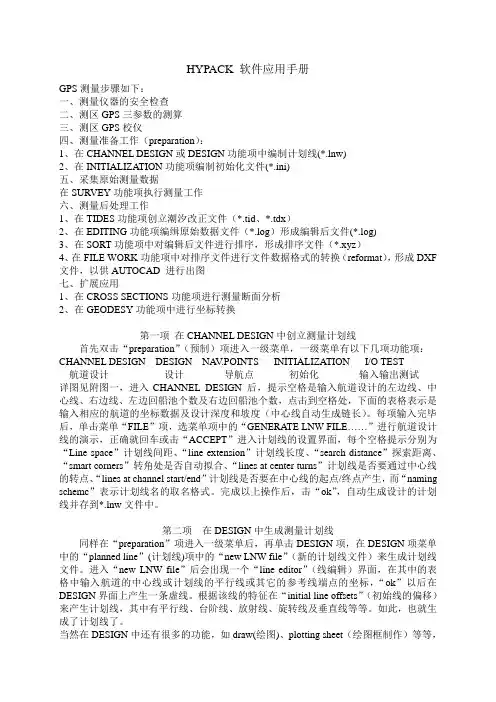
HYPACK 软件应用手册GPS测量步骤如下:一、测量仪器的安全检查二、测区GPS三参数的测算三、测区GPS校仪四、测量准备工作(preparation):1、在CHANNEL DESIGN或DESIGN功能项中编制计划线(*.lnw)2、在INITIALIZATION功能项编制初始化文件(*.ini)五、采集原始测量数据在SURVEY功能项执行测量工作六、测量后处理工作1、在TIDES功能项创立潮汐改正文件(*.tid、*.tdx)2、在EDITING功能项编缉原始数据文件(*.log)形成编辑后文件(*.log)3、在SORT功能项中对编辑后文件进行排序,形成排序文件(*.xyz)4、在FILE WORK功能项中对排序文件进行文件数据格式的转换(reformat),形成DXF 文件,以供AUTOCAD 进行出图七、扩展应用1、在CROSS SECTIONS功能项进行测量断面分析2、在GEODESY功能项中进行坐标转换第一项在CHANNEL DESIGN中创立测量计划线首先双击“preparation”(预制)项进入一级菜单,一级菜单有以下几项功能项:CHANNEL DESIGN DESIGN NA V.POINTS INITIALIZATION I/O TEST航道设计设计导航点初始化输入输出测试详图见附图一,进入CHANNEL DESIGN 后,提示空格是输入航道设计的左边线、中心线、右边线、左边回船池个数及右边回船池个数,点击到空格处,下面的表格表示是输入相应的航道的坐标数据及设计深度和坡度(中心线自动生成链长)。
每项输入完毕后,单击菜单“FILE”项,选菜单项中的“GENERATE LNW FILE……”进行航道设计线的演示,正确就回车或击“ACCEPT”进入计划线的设置界面,每个空格提示分别为“Line space”计划线间距、“line extension”计划线长度、“search distance”探索距离、“smart corners”转角处是否自动拟合、“lines at center turns”计划线是否要通过中心线的转点、“lines at channel start/end”计划线是否要在中心线的起点/终点产生,而“naming schemc”表示计划线名的取名格式。
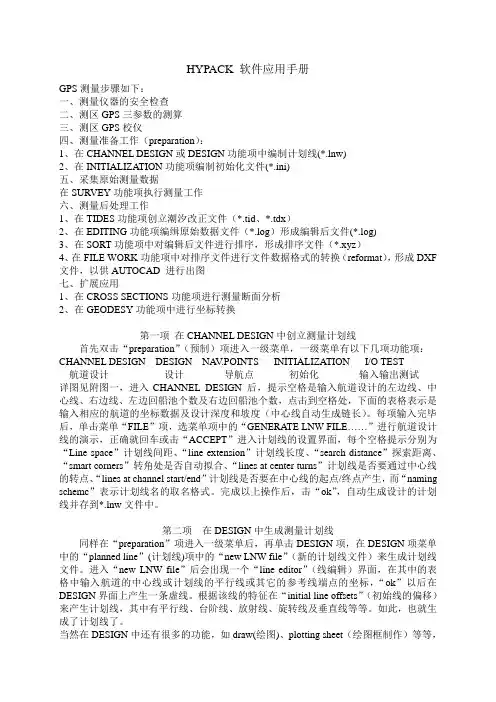
HYPACK 软件应用手册GPS测量步骤如下:一、测量仪器的安全检查二、测区GPS三参数的测算三、测区GPS校仪四、测量准备工作(preparation):1、在CHANNEL DESIGN或DESIGN功能项中编制计划线(*.lnw)2、在INITIALIZATION功能项编制初始化文件(*.ini)五、采集原始测量数据在SURVEY功能项执行测量工作六、测量后处理工作1、在TIDES功能项创立潮汐改正文件(*.tid、*.tdx)2、在EDITING功能项编缉原始数据文件(*.log)形成编辑后文件(*.log)3、在SORT功能项中对编辑后文件进行排序,形成排序文件(*.xyz)4、在FILE WORK功能项中对排序文件进行文件数据格式的转换(reformat),形成DXF 文件,以供AUTOCAD 进行出图七、扩展应用1、在CROSS SECTIONS功能项进行测量断面分析2、在GEODESY功能项中进行坐标转换第一项在CHANNEL DESIGN中创立测量计划线首先双击“preparation”(预制)项进入一级菜单,一级菜单有以下几项功能项:CHANNEL DESIGN DESIGN NA V.POINTS INITIALIZATION I/O TEST航道设计设计导航点初始化输入输出测试详图见附图一,进入CHANNEL DESIGN 后,提示空格是输入航道设计的左边线、中心线、右边线、左边回船池个数及右边回船池个数,点击到空格处,下面的表格表示是输入相应的航道的坐标数据及设计深度和坡度(中心线自动生成链长)。
每项输入完毕后,单击菜单“FILE”项,选菜单项中的“GENERATE LNW FILE……”进行航道设计线的演示,正确就回车或击“ACCEPT”进入计划线的设置界面,每个空格提示分别为“Line space”计划线间距、“line extension”计划线长度、“search distance”探索距离、“smart corners”转角处是否自动拟合、“lines at center turns”计划线是否要通过中心线的转点、“lines at channel start/end”计划线是否要在中心线的起点/终点产生,而“naming schemc”表示计划线名的取名格式。
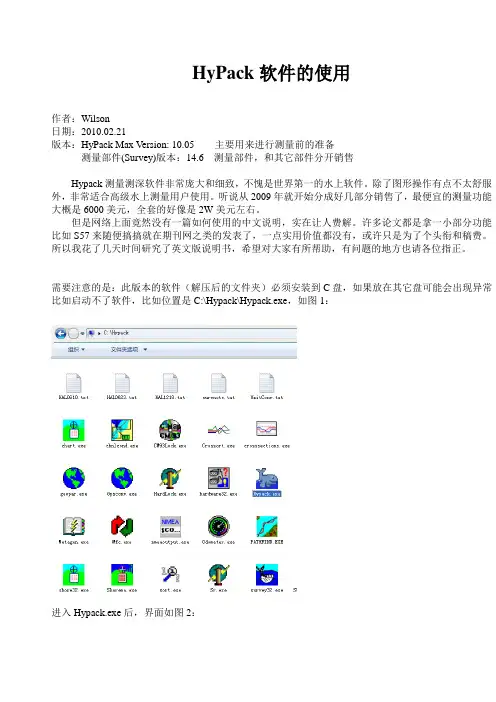
HyPack软件的使用作者:Wilson日期:2010.02.21版本:HyPack Max Version: 10.05 主要用来进行测量前的准备测量部件(Survey)版本:14.6 测量部件,和其它部件分开销售Hypack测量测深软件非常庞大和细致,不愧是世界第一的水上软件。
除了图形操作有点不太舒服外,非常适合高级水上测量用户使用。
听说从2009年就开始分成好几部分销售了,最便宜的测量功能大概是6000美元,全套的好像是2W美元左右。
但是网络上面竟然没有一篇如何使用的中文说明,实在让人费解。
许多论文都是拿一小部分功能比如S57来随便搞搞就在期刊网之类的发表了,一点实用价值都没有,或许只是为了个头衔和稿费。
所以我花了几天时间研究了英文版说明书,希望对大家有所帮助,有问题的地方也请各位指正。
需要注意的是:此版本的软件(解压后的文件夹)必须安装到C盘,如果放在其它盘可能会出现异常比如启动不了软件,比如位置是C:\Hypack\Hypack.exe,如图1:进入Hypack.exe后,界面如图2:其中有:最上面是标题栏,菜单栏,程序快捷图标,左边有数据文件列表,左下有工程文件列表,最下面是信息栏,右边是界面控制栏,中间是工作区的图形,工作区的左边是颜色盒。
步骤1:新建项目。
“文件”-“新建项目”,起个工程名字,如图3:此工程会沿用上一个项目许多参数,如坐标系统,船形设置,窗口布局等,计划线,背景,数据文件都需要自己新建。
坐标系统和其它所有东西也可以再修改。
每当新建一个工程文件之后会自动建立一个文件夹,保存所有的过程及成果文件,后处理的结构也会默认存在这个目录下。
工程存放的路径如图4-1:坐标参数是最重要的,“测量准备”-“大地测量参数”,图4-2:只有”格网”选无(none)时,才能选择和编辑右边的投影,国内的高斯投影的话就选横轴墨卡托(Transverse Mercator)投影(结果是一样的),设置对应的中央子午线和比例尺,7参数的Delta rX的旋转角度,单位是:秒,Delta Scale的单位是PPM,就是说这里的3PPM等于0.000003。
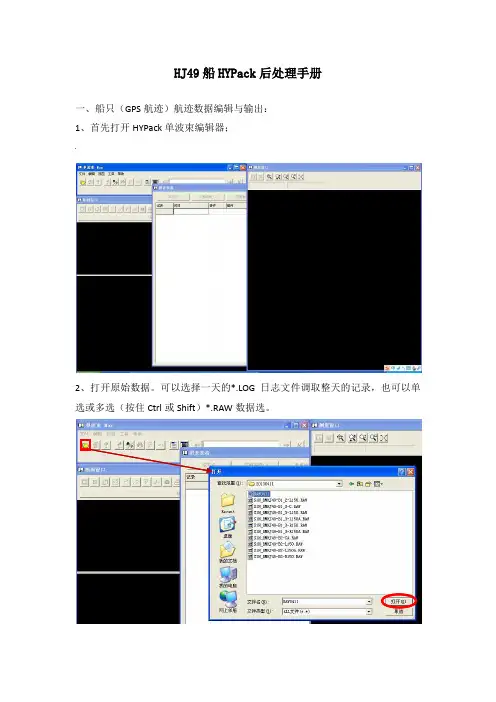
HJ49船HYPack后处理手册一、船只(GPS航迹)航迹数据编辑与输出:1、首先打开HYPack单波束编辑器;2、打开原始数据。
可以选择一天的*.LOG日志文件调取整天的记录,也可以单选或多选(按住Ctrl或Shift)*.RAW数据选。
3、选择*.LOG日志文件,将弹出“索引文件”对话框,进行处理文件文件的选择,也可以点击“全选”;4、选择好要处理的文件后,弹出“改正值”文件夹,按一下参数选择后,点击“确定”;5、弹出“读取参数”对话框,只对“选择”选项卡进行设置(如下图),然后点击“确定”。
6、进入到处理界面。
7、在“图表表格”右键,弹出列表,选择”视图选项”。
8、在弹出的“视图选项”,选择“图表表格”选项卡,在配置栏按照下图配置。
然后“确定”。
9、检查“断面窗口”与“测量窗口”,是否有GPS跳点,如有则进行处理。
如果跳点,选择“橡皮工具”,并选择“删除内插水深点”,对跳点进行擦除。
橡皮工具显示为“删除内插水深10、修正过后,在“图表表格”窗口,点击“数据输出”,按照以下配置后,点击确定。
将导出“*.txt”文件。
“*.txt”与“*.LOG”用来生产航迹线文件。
二、拖体航迹数据编辑与输出:拖体航迹数据编辑与船只(GPS航迹)航迹数据编辑,大致相同。
以下,主要不同之处。
1、首先打开HYPack单波束编辑器;2、打开原始数据。
可以选择一天的*.LOG日志文件调取整天的记录,也可以单选或多选(按住Ctrl或Shift)*.RAW数据选。
3、选择*.LOG日志文件,将弹出“索引文件”对话框,进行处理文件文件的选择,也可以点击“全选”;4、选择好要处理的文件后,弹出“改正值”文件夹,按一下参数选择后,点击“确定”;5、弹出“读取参数”对话框,只对“选择”选项卡进行设置(如下图),然后点击“确定”。
注意:在遇到“跨天”测量,没有在跨天时重新记录的,将这个记录分为两个文件,才能处理,在单独处理这两个文件时本选项请不要勾选6、进入到处理界面。
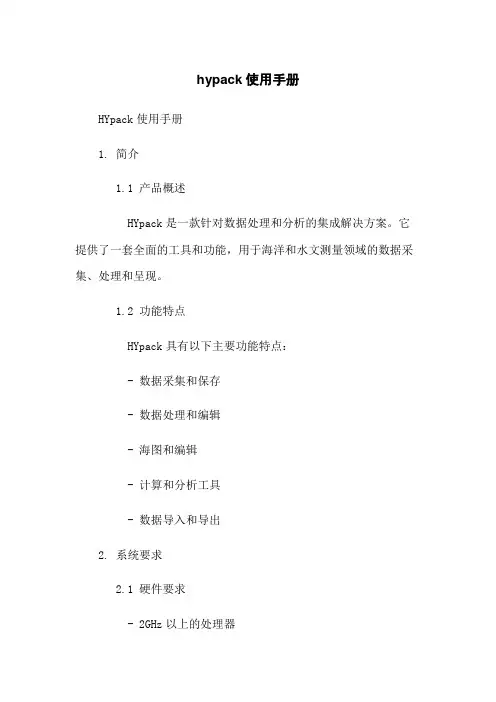
hypack使用手册HYpack使用手册1. 简介1.1 产品概述HYpack是一款针对数据处理和分析的集成解决方案。
它提供了一套全面的工具和功能,用于海洋和水文测量领域的数据采集、处理和呈现。
1.2 功能特点HYpack具有以下主要功能特点:- 数据采集和保存- 数据处理和编辑- 海图和编辑- 计算和分析工具- 数据导入和导出2. 系统要求2.1 硬件要求- 2GHz以上的处理器- 4GB以上的内存- 500GB以上的硬盘空间- 支持OpenGL 3.0的显卡2.2 软件要求- Windows 10或更高版本- Microsoft Office 2016或更高版本 - Internet Explorer 11或更高版本3. 安装和配置3.1 安装步骤- HYpack安装包- 执行安装程序- 完成安装向导3.2 配置设置- 运行HYpack软件- 进入设置菜单- 配置数据保存路径、默认参数等4. 数据采集4.1 连接设备- 连接GPS接收器或测深仪 - 配置相关参数4.2 开始采集- 打开数据采集界面- 启动数据采集4.3 停止采集- 停止数据采集- 保存采集数据5. 数据处理5.1 数据导入- 导入采集的原始数据- 配置导入参数5.2 数据编辑- 删除异常数据点- 插入或修改数据5.3 数据校正- 进行数据校正- 修正测深数据5.4 数据滤波- 应用滤波算法- 平滑数据曲线5.5 数据匹配- 将不同类型的数据匹配 - 合并数据文件6. 海图6.1 创建海图项目- 新建海图项目- 配置海图参数6.2 添加测量数据- 导入或选择采集数据 - 添加测量点或线6.3 编辑海图- 调整海图视图- 添加注释或图标6.4 海图- 保存海图项目- 海图文件7. 计算和分析7.1 数据计算- 进行数据计算- 计算水深、坐标等7.2 坐标转换- 将坐标转换为不同系统- 转换投影坐标7.3 统计分析- 分析数据的统计特征- 绘制统计图表8. 数据导入和导出8.1 导入外部数据- 从Excel或文本文件导入数据- 配置导入参数8.2 导出数据- 导出数据为Excel或文本文件- 选择导出格式和参数本文档涉及附件:- HYpack安装程序- 数据处理示例文件- 海图示例文件- 计算和分析示例文件本文所涉及的法律名词及注释:- 数据采集:通过测量仪器获取的实际观测数据。
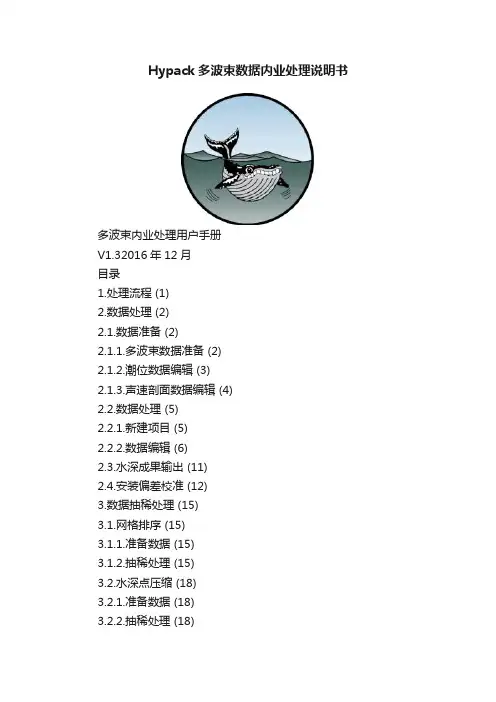
Hypack多波束数据内业处理说明书多波束内业处理用户手册V1.32016年12月目录1.处理流程 (1)2.数据处理 (2)2.1.数据准备 (2)2.1.1.多波束数据准备 (2)2.1.2.潮位数据编辑 (3)2.1.3.声速剖面数据编辑 (4)2.2.数据处理 (5)2.2.1.新建项目 (5)2.2.2.数据编辑 (6)2.3.水深成果输出 (11)2.4.安装偏差校准 (12)3.数据抽稀处理 (15)3.1.网格排序 (15)3.1.1.准备数据 (15)3.1.2.抽稀处理 (15)3.2.水深点压缩 (18)3.2.1.准备数据 (18)3.2.2.抽稀处理 (18)4.3D建模 (20)4.1.TIN模型 (20)4.1.1.准备数据 (20)4.1.2.建模 (20)附录 (22)附录A背景TIF文件生成 (22)A.1Cloud点云工具生成tif (22)A.2TIN模型工具生成tif (24)附录B xyz数据文件合并 (26)1.处理流程Hypack多波束数据处理是一个简单而繁琐的过程,从初始数据到最终的产品,我们所需要经历的流程大致如图1.1所示。
图1.1多波束处理流程图2.数据处理2.1.数据准备2.1.1.多波束数据准备多波束外业采集程序较多,不同程序会将外业数据保存为不同的数据格式,采用hypack软件进行多波束数据处理前,需将外业采集的数据转换为hypack 的HSX格式数据。
至于转换工具,请联系外业软件的供应商提供,其中hypack 也自带数据转换的小程序hsxconverter,支持将一些常见的数据格式转换为HSX 格式。
如图2.1所示为hypack2016转换小程序的软件界面。
图2.1hsxconverter转换程序窗口其中,程序支持多种常见的数据格式,如图 2.2所示为hypack2016里所支持的数据类型。
图2.2hypack支持的数据格式对话框这里,就不详细介绍此转换过程了。

H Y P A C K操作手册资料内容仅供您学习参考,如有不当之处,请联系改正或者删除1GHJ\CK\QTSC\HYPACKSC15HYDROGRAPHIC SURVEY SOFTWAREHYPACK MAX操作手册广州航道局测量勘察公司 广州江南大道中173号6楼第一章 概 述HYPACK 是美国Coastal Oceanographics Inc.公司的一个用于海洋调查和水道测量的商品软件。
HYPACK 在国外用户较多,在国内的仅天津航道局和上海航道局应用较为成熟。
HYPACK MAX 是为我国中港集团集体购买的行为而专门修改的版本,主要是增加了符合中国行业规范的土方量计算模式和适用于挖泥船的断面显示功能。
需要特别说明的是:HYPACK MAX 的许多功能是依据国外的规范或规定来设计的,用户使用时须根据我国的行业规范和规定加以选择并灵活处理。
HYPACK MAX 是32位软件(见图1—1),可在英文或中文WINDOWS95、WINDOWS98和WINDOWS NT 平台下运行,但是对中文WINDOWS平台的兼容性不是很好。
HYPACK MAX具备通用的WINDOWS操作风格,有WINDOWS操作经验的用户,很容易就可以学会操作。
HYPACK MAX版较以前的版本增加了如下的新功能:1、增加了符合中国行业规范的土方量计算模式,分别为Chinese 1 End Area 1、Chinese 1 End Area 3、Chinese 2 End Area 1和Chinese 2 End Area 3。
2、增加了适用于挖泥船的实时断面显示比较功能(依赖上次测量数据)。
3、增加了运动传感器数据的接入、处理和显示功能(镇江船舶学院格式)。
4、增加了实时潮位数据的接入显示功能(上海航道局格式)。
5、……资料内容仅供您学习参考,如有不当之处,请联系改正或者删除2图1-1资料内容仅供您学习参考,如有不当之处,请联系改正或者删除3第二章软件的安装§2-1 配置要求HYPACK MAX对计算机的配置要求为:1. Pentium 166以上IBM兼容机, 16M(最好64M)RAM;2. VGA显示屏,最好有支持800×600(75Hz),24色的显示卡;3.硬盘要求为2Gb或更大;4.笔式或喷墨式的平板或滚筒式绘图仪(HP-GL/2语言模式);5.数字化仪(可选);6.英文、中文版WINDOWS 95、WINDOWS98或WINDOWS NT 操作系统。
HYPack软件的大地参数和仪器设备添加一、点击“测量准备”中“大地参数”进行设置,HJ49船投影参数设置,如下图:二、仪器设备配置点击“测量准备”中“Hypack硬件”进行设置,在拖体“Fish”,加载Devices为“trackp.dll”“NMEAOUTPUT.dll”与“TowCable”,三个仪器设备。
“NMEAOUTPUT.dll”用来输出拖体定位数据给声纳浅剖主机(图2-2);“trackp.dll”为才用USBL是的设备驱动(图2-3);“TowCable”为未采用USBL时,利用缆长进行拖体位置的计算(图2-3)。
2 / 14图1-1 boat设置图1-2 Fish设置图2-1 GPS 设备设置确认加载设备是否正确串口设置,根据设备内串口输出设置不同而调整选定位GPS 接收机的位置选择从GPS 中获取的信息安装于“Boat ”上图2-3 Trackpoint II ROV Acoustic Syste 设备Device 设置图2-4 Trackpoint II ROV Acoustic Syste 设备Advanced 设置确认加载设备是否正确虚拟串口,由Tracklink 软件的Outputinformation输出信息至COM20,虚拟串口中COM20与COM21为连接的一组。
设置参数与串口输出设置相同。
(下面三介绍虚拟串口软件)USB Transceiver 接收机的位置,在测试中发现HYPack2009a ,offsets 位置值需输入为位置关系值的的负数选择从中获取的信息安装于“fish ”上拖体位置关系依赖于boat葫芦的位置选择从中获取的信息安装于“fish”上确认加载设备是否正确图2-3 Trackpoint II ROV Acoustic Syste设备Device设置位置关系参照于Boat图2-5 TowFish设备Advanced设置三、本次项目,使用HYPack内存共享数据为声纳浅剖提供“打标数据”。